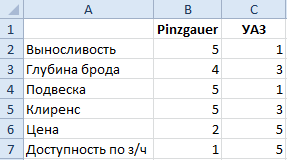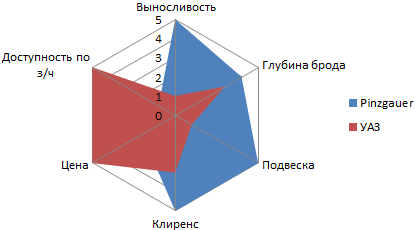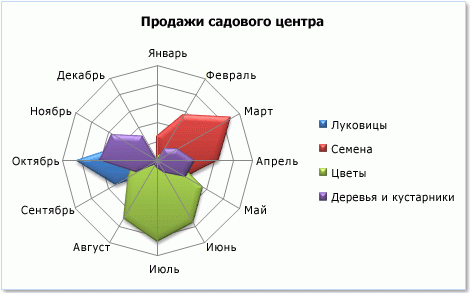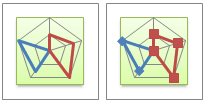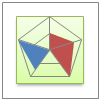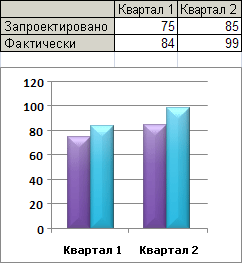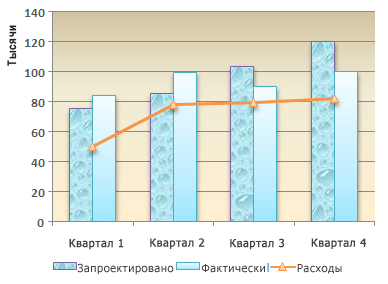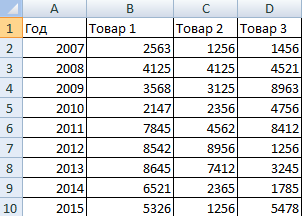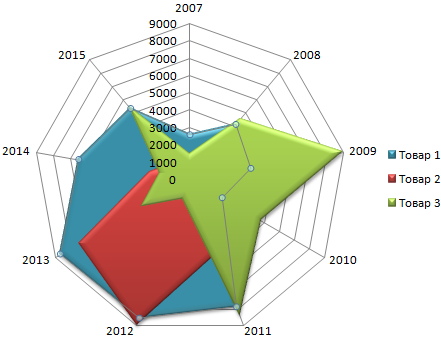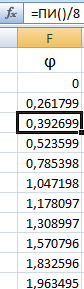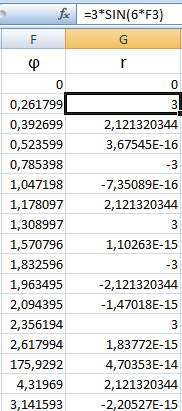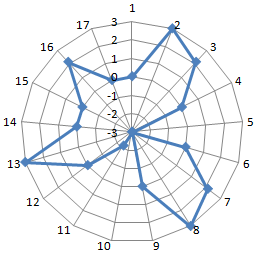Лепестковая диаграмма для чего нужна
Как построить лепестковую диаграмму в Excel
Лепестковую диаграмму пользователи Excel часто недооценивают, а зря. В некоторых случаях ее сложно заменить другими типами диаграмм, а иногда невозможно. Приведем один из таких примеров.
Построение лепестковой диаграммы в Excel
Допустим, мы хотим приобрести бывший в употреблении автомобиль для активного отдыха на природе во время выходных. Это должен быть внедорожный класс автомобилей за небольшую цену в рабочем состоянии. Для примера рассмотрим 2 модели старый военный УАЗ и старый внедорожник швейцарской армии Pinzgauer. Перед тем как сделать выбор сделаем сравнение преимуществ и недостатков этих двух внедорожников по пяти-бальной системе. В данном примере ограничимся только шестью свойствами весьма существенных для вездеходных качеств автомобилей.
Как видно ниже на рисунке оба автомобиля обладают своими преимуществами и недостатками. Поэтому нельзя сразу однозначно отдать предпочтение одному из выбранных автомобилей.
Теперь продемонстрируем, как нас может выручить лепестковая диаграмма в данной ситуации.
Выделите диапазон ячеек A1:C7 и выберите инструмент: «Вставка»-«Диаграммы»-«Другие»-«Заполненная лепестковая».
Площадь лепестковой диаграммы отображает, какие показатели более свойственны, для тех или иных сравниваемых величин. Где они схожи, а где наиболее различны. В чем их главный плюс и основное отличие.
Теперь нам невооруженным взглядом видно, что с точки зрения цены абсолютным лидером является УАЗ. Но по техническим характеристикам все же выигрывает Pinzgauer.
Лепестковые диаграммы



Лепестковая диаграмма, благодаря внешнему виду также называемая диаграммой-паутиной или диаграммой-звездой, представляет значения каждой категории вдоль отдельной оси, которая начинается в центре диаграммы и заканчивается на внешнем кольце.
Лепестковая диаграмма позволяет сравнивать совокупные значения нескольких рядов данных. Лепестковые диаграммы в Microsoft Office Excel делятся на следующие подтипы: Лепестковая диаграмма и Заполненная лепестковая диаграмма.
Как же создать лепестковую диаграмму? Для построения диаграммы используем следующие данные (таблица 4).
Этапы построения лепестковой диаграммы:
Скопируйте данные листа-примера в пустой лист или откройте лист, содержащий данные, которые нужно отобразить на лепестковой диаграмме.
Выберите данные, которые нужно показать на лепестковой диаграмме.
Количество инцидентов по цехам
На вкладке Вставка в группе Диаграммы щелкните Другие диаграммы.
В группе Лепестковая диаграмма выберите Заполненная лепестковая диаграмма.
Щелкните на диаграмме Область диаграммы, при этом появится панель Работа с диаграммами с вкладками Конструктор, Макет и Формат.
На вкладке Конструктор в группе Стили диаграммы щелкните нужный стиль диаграммы.
Чтобы изменить размер диаграммы, на вкладке Формат в группе Размер выберите нужный размер фигуры в полях Высота фигуры и Ширина фигуры, а затем нажмите клавишу ENTER.
Чтобы добавить, отформатировать и разместить на диаграмме ее заголовок, щелкните область диаграммы, а затем выполните следующие действия:
на вкладке Макет в группе Подписи щелкните Заголовок диаграммы, а затем выберите Над диаграммой.
На диаграмме щелкните заголовок диаграммы и введите нужный текст.
Чтобы уменьшить размер заголовка диаграммы, щелкните заголовок правой кнопкой мыши и выберите нужный размер в поле Размер контекстного меню.
Смешанная (комбинированная) диаграмма
Смешанная (комбинированная) диаграмма использует два или более типа диаграмм, чтобы подчеркнуть использование различных типов информации. Например, можно создать диаграмму, сочетающую в себе гистограмму и график, чтобы сделать такую диаграмму понятнее.
Если значения различных рядов данных на диаграмме значительно отличаются друг от друга или если на диаграмме представлены данные различных типов, целесообразно вывести один или несколько рядов данных на вспомогательной оси значений (Y). Масштаб вспомогательной оси выбирается с учетом значений соответствующего ряда.
Этапы построения Смешанной (комбинированная) диаграммы:
Получим смешанную (комбинированную) диаграмму.
Все диаграммы скопировать на один лист Word, вложить в отчет, подписать ФИО и группу и отправить на почту преподавателю.
Лепестковые диаграммы
Данные, которые расположены на листе в столбцах или строках, можно представить в виде лепестковой диаграммы. На лепестковой диаграмме можно сравнить статистические значения нескольких рядов данных (Ряд данных. Набор связанных между собой элементов данных, отображаемых на диаграмме. Каждому ряду данных на диаграмме соответствует отдельный цвет или способ обозначения, указанный на легенде диаграммы. Диаграммы всех типов, кроме круговой, могут содержать несколько рядов данных.).
Лепестковые диаграммы содержат следующие подтипы диаграмм
Совет. Дополнительные сведения о создании лепестковой диаграммы см. в статье Представление данных в виде лепестковой диаграммы.

Чтобы создать диаграмму в приложении Excel, сначала введите данные, которые будут использоваться для ее построения, на листе (Лист. Основной документ, используемый в Microsoft Excel для хранения данных и работы с ними. Он также называется электронной таблицей. Лист состоит из ячеек, упорядоченных в строки и столбцы. Листы всегда хранятся в книге.). Затем постройте любую диаграмму, которую можно выбрать на ленте Office Fluent (на вкладке Вставка в группе элементов Диаграммы).


Пример смешанной диаграммы, в которой используется гистограмма и график.
Нам важно ваше мнение! Был ли полезен опубликованный материал? Да | Нет
6 графиков для сложных данных
Чем объемнее массив данных, тем важнее запаковать его в простую и понятную визуализацию. Например, в налогах, финансах, инвестициях, экологической статистике, политической аналитике суперсложно разобраться без магистерского диплома. Или внятного графика.
Из десятков вариантов мы выбрали шесть не самых очевидных типов графиков и диаграмм (без столбиков и «пирога») — и нашли крутые кейсы, чтобы показать, как это работает в условиях сложных тем и разномасштабных экранов.
Ленточная диаграмма
Ленточная диаграмма используется, чтобы сравнить что-то по одному показателю: от меньшего к большему, от опасного к безопасному, от вредного к полезному, от дешевого к дорогому.
Точки могут быть одинаковыми, а могут отличаться по размеру — тогда их величина несет дополнительное значение. В местах скопления сами точки можно делать полупрозрачными.
HOW IT WORKS. Globalance World — это интерактивный realtime-ресурс, который анализирует ценность твоего инвестиционного портфеля — если деньги уже куда-то вложены. Или подсказывает, какая инвестиция будет перспективной, — если только собираешься деньги вложить.
В отличие от других похожих платформ, Globalance World делает анализ компаний по четырем показателям: прибыль, мегатренды, влияние на климат и экологический след. И становится источником крутых инсайтов, даже если инвестиции — самый последний пункт в твоем списке задач на 5 лет.
Данные по каждому из четырех показателей можно смотреть в разных вариантах: интерактивный столбиковый график с обзором в 360°, мэп-график и ленточная диаграмма:
#1. Видна удаленность от «идеала». Сразу понятно, к примеру, насколько далека от устойчивого влияния на климат самая левая точка (Canadian Natural Resources Limited) или как на самом деле много компаний сосредоточено справа — оказывается, реально вложить деньги выгодно и для себя, и для планеты.
#2. Есть движение от «плохого» к «хорошему». Цветовая шкала тоже помогает сразу определить, куда вкладывать опасно (красный цвет), куда — сносно (светло-оранжевый), а куда — полностью безопасно (синий).
#3. Удобно для диджитал-формата. В экранной версии (в отличие от печатной, например) есть возможность спрятать все надписи — и вызывать их кликом мыши или тапом.
Лепестковая диаграмма
Лепестковая диаграмма идеально подходит для визуализации изменений, скажем, на отрезке времени (час, месяц, год, тысячелетие) и поиска закономерностей.
Лепестковая диаграмма — это, например, и суперпопулярное коуч-упражнение «Колесо жизненного баланса». Тут по кругу расположена не временная шкала, а разные сферы жизни. Если соединить верхние точки лепестков, получается кривое колесо — и сразу видно, где показатель проседает. Таким же образом можно анализировать баланс любых частей одного целого.
HOW IT WORKS. Дизайнер и разработчик Джордан Винсент решил облегчить жизнь американским туристам — и сделал графики, которые показывают уровень загрузки в разное время года отелей, палаточных городков, трейлерных кемпов и пригородов во всех национальных парках страны. Для каждого парка — отдельный график:
Свою вариацию лепестковой диаграммы Винсент назвал «диаграммой луковых колец»: он не закрашивает каждый лепесток, а просто обводит их верхние точки плавной линией.
#1. Цветовая визуализация. Для каждого типа жилья — луковое кольцо своего цвета: желтое — отели, бирюзовое — трейлеры, зеленое — палатки, оранжевое — пригород.
#2. Дополнительные значения. Кроме круговой временной шкалы (с января по декабрь), на графиках белым цветом отмечены зоны низкой температуры (ниже 10°), розовым — зоны высокой (выше 21°).
#3. Практичная символичность. Каждый концентрический круг равен 5 тыс. ночей, проведенным туристами в это время в парке.
Тепловая карта
Принцип работы тепловой карты для визуализации данных — тот же, что и у классической тепловой карты: теплыми цветами обозначены высокие значения (тепло), холодными — низкие значения (холодно).
HOW IT WORKS. Графический редактор The New York Times Джош Кац разработал интерактивную тепловую карту по результатам Олимпиады-2020. От страны с наибольшим количеством медалей — к стране с наименьшим.
Фишка в том, что рейтинг обычно устанавливается по общему количеству медалей — а Кац показывает, как изменилось бы место страны на пьедестале, если бы золотой, серебряной и бронзовой медали присваивали разный вес.
#1. Живой контакт с data. Олимпийская тепловая карта Каца становится ключом к интерактивному взаимодействию с данными: двигаешься в пределах ячейки — меняются все текстовые данные и обновляется общий рейтинг.
#2. Очевидность. Даже не углубляясь в точные расшифровки, легко понять, как в зависимости от подхода меняется рейтинг страны. Например, при одном раскладе Украина оказывается на 16 месте, при другом — на 44. При этом лидеров и аутсайдеров не сдвигают с их позиций никакие манипуляции.
#3. Опора на символические цвета. Понятная цветовая маркировка помогает быстро вычислить первых, последних — и тех, для кого все не так однозначно.
Органиграмма
Классические органиграммы — это схемы, которые объясняют структуру организаций: отделы, руководители, подчиненные. Еще их используют, чтобы показать сложные разветвленные связи между данными.
HOW IT WORKS. Студия R2D3 — это экспериментальный дуэт, который превращает статистику в интерактивные дизайнерские проекты. Одна из их работ — статья, объясняющая принципы машинного обучения: в тексте и в графиках.
#1. Комбинаторность. По сути, это анимированный комплекс графиков, которые перетекают друг в друга: точечная диаграмма, график рассеивания и органиграмма, которая идеально подходит для иллюстрации дерева решений.
#2. Иллюстрация главного. Органиграмма круто иллюстрирует ключевой месседж: слишком простое, бинарное дерево решений приводит к ошибкам в задании, но и слишком разветвленное, с большим количеством узлов — тоже.
Пузырьковая диаграмма
Пузырьковая диаграмма — самый удобный вариант, чтобы наглядно показать большую разницу в значениях, используя кружочки, «пузырьки». Пригодится, когда данные нужно сравнить по одному показателю — и они отличаются в десятки, сотни раз.
HOW IT WORKS. National Geographic использовали пузырьковую диаграмму в скроллителлинг-материале What Happens to the Plastic We Throw Out, чтобы показать, сколько пластика и из каких рек попадает в мировой океан.
#1. Цветовая лаконичность. Когда одна часть света поставляет в мировой океан критическую массу загрязнений, нет смысла использовать много цветов для маркировки континентов. Достаточно двух оттенков: розовый — для Азии, фиолетово-серый — для всего остального мира.
#2. Минимум текста. В графике использовали данные по 3 тыс. самых грязных рек, но подписывать каждую из них не нужно, если одна только Янцзы отвечает за тот же объем пластика, что водоемы Европы, обеих Америк, Африки и Австралии вместе взятые.
#3. Качественная условность. «Легенду» графика и точные процентные соотношения можно вынести в отдельный текстовый блок — а визуализация отвечает только за общее впечатление.
Фигурная диаграмма
Фигурная диаграмма — альтернатива пузырьковой, когда есть большой контраст значений. Там, где пузырьки показывают абстрактную разницу, фигуры делают акцент на предметности и реальности измеряемых данных.
HOW IT WORKS. В апреле 2020 года Reuters выпустили графический отчет о количестве людей, которые потеряли работу за первый месяц локдауна.
20,5 млн человек в США стали безработными — и за этой огромной цифрой разработчики отчета постарались всеми способами показать реальных людей: отдельно по отраслям и сферам занятости.
#1. Сторителлинг. Единица измерения в диаграмме Reuters — 10 тыс. рабочих мест. И человеческая фигурка для визуализации этой единицы переводит числовые данные в разряд живых, почти драматических.
#2. Образность. Фигурному графику не нужна реалистичность — схематичный человечек в одном цвете справляется с задачей отлично, не отвлекая деталями.
#3. Наглядность. Даже при таком огромном масштабе (1:10000) размер самого длинного столбика в скролинге воспринимается как бесконечный. Хоспиталити-сфера пострадала сильнее всех остальных — 46% от общего количества безработных.
Лепестковая диаграмма в Excel в полярной системе координат
Лепестковая диаграмма по внешнему виду напоминает паутину или звезду. Достаточно специфическое изображение, позволяющее отображать данные каждой категории вдоль отдельной оси. Каждая ось начинается в центре рисунка и заканчивается на внешнем круге.
Что показывает лепестковая диаграмма
Лепестковая диаграмма – разновидность круговой, которая отлично подходит для представления данных, сгруппированных по определенному признаку (по годам, месяцам, категории товаров и т.п.).
В каких ситуациях полезна именно лепестковая диаграмма:
График паутинообразного типа напоминает по форме колесо. Каждый набор переменных отображается вдоль отдельной оси-спицы. Построение полярной кривой лепестковыми диаграммами выполняется очень просто. Вся графическая область этого типа диаграмм имеет полярную систему координат.
Как построить лепестковую диаграмму в Excel
* При выделении ячеек с данными для включения в график названия тоже можно выделять. Excel распознает их и включает в подписи к секторам.
В примере получился такой рисунок, т.к. в таблице только один столбец с переменными значениями. Возьмем для построения диаграммы лепесткового типа данные из другого диапазона:
Добавились столбцы с переменными. Их нужно включить в диаграмму. Для этого щелкаем правой кнопкой мыши по области построения и нажимаем «Выбрать данные». В открывшемся диалоговом окне добавляем элементы легенды.
Получаем такой рисунок:
* Чтобы не перегружать рисунок, количество столбцов с данными не должно быть больше семи.
Построение графика в полярной системе координат с помощью Excel
В разных областях науки и техники существуют декартовые координаты и полярная система координат. Примеры знаменитых кривых в полярных координатах – уравнение кардиоиды, архимедова спираль, уравнение розы и др.
Инструмент «Лепестковая диаграмма» позволяет легко и быстро строить графики в полярной системе координат:
Известны следующие значения точек:
| π /8 | π /6 | π /4 | π /3 | 3π/8 | 5π/12 | π/2 | 7 π/12 |
| 5 π/8 | 4 π/6 | 3 π/4 | 5 π/6 | 7 π*8 | 11 π/12 | π |
Заполним таблицу данных в Excel. Программа понимает число π и автоматически рассчитывает синусы.
Формулы для заполнения первого столбца берем из таблицы значений точек:
В соседнем столбце запишем формулу, по которой Excel будет считать значение функции r:
Выделим найденные значения функции. Перейдем на вкладку «Вставка». Подтип лепестковой диаграммы – «Лепестковая с маркерами». Получим в результате вот такой график в системе полярных координат:
На одной графической области в полярных координатах с помощью диаграммы лепесткового типа можно построить два и более графика.